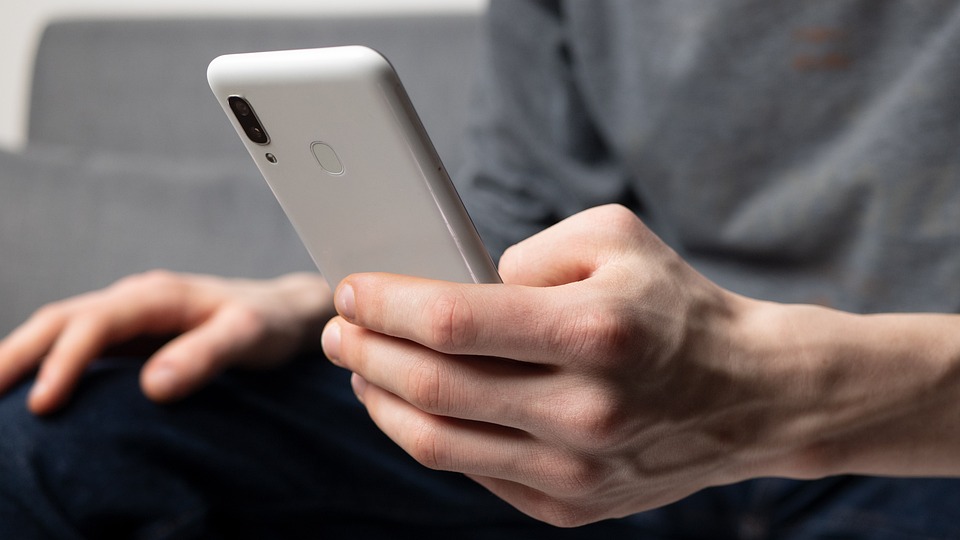Τα «έξυπνα» κινητά τηλέφωνα ή αλλιώς τα smartphones έχουν γίνει πλέον απαραίτητα και αποτελούν ένα αναπόσπαστο κομμάτι της καθημερινότητάς μας. Επειδή σε αυτά αποθηκεύονται πολλά προσωπικά μας στοιχεία, είναι ζωτικής σημασίας να προστατεύονται από απειλές στον κυβερνοχώρο.
Αυτά είναι τα 10 tips για να προστατεύσετε το κινητό σας
Ενεργοποιήστε τον έλεγχο ταυτότητας δύο παραγόντων
Εκτελείτε τακτικές ενημερώσεις λογισμικού
Ελέγξτε τις άδειες εφαρμογών
Κρατήστε τις ευαίσθητες ειδοποιήσεις εκτός της οθόνης κλειδώματος
Έχετε καλό λογισμικό προστασίας από ιούς σε όλες τις συσκευές σας
Δώστε προτεραιότητα στα τακτικά αντίγραφα ασφαλείας για την προστασία των δεδομένων σας
Ενεργοποιήστε τον βιομετρικό έλεγχο ταυτότητας
Λήψη μόνο αξιόπιστων εφαρμογών
Ενεργοποιήστε τα φίλτρα ανεπιθύμητης αλληλογραφίας για μηνύματα κειμένου
Επενδύστε σε προστατευτικές οθόνες και θήκες
Ενεργοποιήστε τον έλεγχο ταυτότητας δύο παραγόντων (2FA)
Ο έλεγχος ταυτότητας δύο παραγόντων (2FA) είναι μια δυνατότητα ασφαλείας που προσθέτει ένα επιπλέον επίπεδο προστασίας στους διαδικτυακούς λογαριασμούς σας. Απαιτεί να εισάγετε όχι μόνο τον κωδικό πρόσβασής σας, αλλά και έναν μοναδικό κωδικό που αποστέλλεται στο τηλέφωνο ή στο email σας κάθε φορά που συνδέεστε.
Αυτό συνήθως περιλαμβάνει τη λήψη ενός κωδικού σε άλλη συσκευή ή μέσω SMS. Με αυτόν τον τρόπο, ακόμα κι αν κάποιος κλέψει τον κωδικό πρόσβασής σας, δεν θα μπορεί να έχει πρόσβαση στον λογαριασμό σας χωρίς τον κωδικό.
Θα πρέπει να ενεργοποιήσετε το 2FA για οποιονδήποτε λογαριασμό περιέχει ευαίσθητες ή προσωπικές πληροφορίες, όπως λογαριασμούς email, social media, τραπεζικούς λογαριασμούς ή αγορές. Με αυτόν τον τρόπο, μπορείτε να αποτρέψετε τους χάκερ από το να κλέψουν την ταυτότητα, τα χρήματα ή τα δεδομένα σας.
Το 2FA είναι ιδιαίτερα σημαντικό όταν χρησιμοποιείτε δημόσιες ή κοινόχρηστες συσκευές, όπως υπολογιστές σε βιβλιοθήκη ή καφετέρια, όπου ο κωδικός πρόσβασής σας θα μπορούσε εύκολα να παραβιαστεί. Το 2FA μπορεί επίσης να σας βοηθήσει να ανακτήσετε τον λογαριασμό σας εάν ξεχάσετε τον κωδικό πρόσβασής σας ή χάσετε την πρόσβαση στη συσκευή σας. Τόσο για iPhone όσο και για τηλέφωνα Android, η ενεργοποίηση του 2FA είναι απλή.
Για iPhone:
Μεταβείτε στις Ρυθμίσεις
Πατήστε στο Apple ID σας (το όνομά σας) στο επάνω μέρος της οθόνης
Επιλέξτε Είσοδος και ασφάλεια (ή Κωδικός πρόσβασης και ασφάλεια στο iOS 16 ή παλαιότερη έκδοση)
Πατήστε Ενεργοποίηση ελέγχου ταυτότητας δύο παραγόντων και Συνέχεια
Θα σας ζητηθεί να εισαγάγετε έναν αριθμό τηλεφώνου στον οποίο θέλετε να λαμβάνετε κωδικούς επαλήθευσης. Αυτός μπορεί να είναι ο αριθμός του iPhone σας. Αφού το εισαγάγετε, θα λάβετε έναν κωδικό για να πληκτρολογήσετε.
Για Android:
Οι ρυθμίσεις ενδέχεται να διαφέρουν ανάλογα με τον κατασκευαστή του τηλεφώνου σας
Μεταβείτε στις Ρυθμίσεις
Κάντε κύλιση προς τα κάτω και πατήστε “Google” (ή πατήστε την εικόνα του προφίλ σας σε ένα τηλέφωνο Samsung)
Επιλέξτε “Ασφάλεια” ή “Ασφάλεια και Απόρρητο”
Πατήστε «Επαλήθευση σε 2 βήματα» και ακολουθήστε τη διαδικασία ρύθμισης
Στη συνέχεια, θα σας ζητήσει να επαληθεύσετε ότι είστε εσείς παρέχοντας ένα μήνυμα ηλεκτρονικού ταχυδρομείου για να στείλετε ένα μήνυμα ηλεκτρονικού ταχυδρομείου επαλήθευσης. Κάντε κλικ στην επιλογή Αποστολή email.
Εκτελείτε τακτικές ενημερώσεις λογισμικού
Οι προγραμματιστές κυκλοφορούν συχνά ενημερώσεις για να επιδιορθώσουν τα τρωτά σημεία και να βελτιώσουν τη συνολική ασφάλεια. Τόσο η Apple όσο και το Android εκδίδουν ενημερώσεις τακτικά, επομένως ελέγχετε και εγκαθιστάτε τις συχνά.
Ελέγξτε τις άδειες εφαρμογών
Οι εφαρμογές συχνά ζητούν πρόσβαση σε διάφορες λειτουργίες και δεδομένα στο smartphone σας, όπως η τοποθεσία, οι φωτογραφίες, οι ζωντανές δραστηριότητες, το μικρόφωνο, η κάμερα, το αναγνωριστικό προσώπου και τα δεδομένα κινητής τηλεφωνίας. Ο περιορισμός της πρόσβασης μόνο σε βασικές λειτουργίες ενισχύει το απόρρητό σας και μειώνει την πιθανότητα κακού χειρισμού των δεδομένων σας από εφαρμογές.
Για iPhone:
Μεταβείτε στις Ρυθμίσεις
Κάντε κύλιση προς τα κάτω και επιλέξτε την εφαρμογή που θέλετε να ελέγξετε. Σε αυτό το παράδειγμα, θα εξετάσουμε τις άδειες εφαρμογής Apple Fitness
Προσαρμόστε τα δικαιώματα όπως απαιτείται. Σε αυτήν την περίπτωση, μπορείτε να περιορίσετε το Siri & Search, τις Ειδοποιήσεις, τις Ζωντανές Δραστηριότητες και τα Δεδομένα κινητής τηλεφωνίας
Για Android:
Οι ρυθμίσεις ενδέχεται να διαφέρουν ανάλογα με τον κατασκευαστή του τηλεφώνου σας
Μεταβείτε στις Ρυθμίσεις
Πατήστε Εφαρμογές
Επιλέξτε την εφαρμογή για την οποία θέλετε να προσαρμόσετε τα δικαιώματα. Για αυτό το παράδειγμα, θα χρησιμοποιήσουμε την εφαρμογή Google.
Πατήστε Δικαιώματα. Θα δείτε μια λίστα με δικαιώματα στην ενότητα ΕΠΙΤΡΕΠΟΝΤΑΙ.
Ας υποθέσουμε ότι δεν θέλετε να επιτρέπετε δικαιώματα κάμερας. Κάντε κλικ στην Κάμερα
Θα εμφανιστεί ένα παράθυρο που σας δίνει 3 επιλογές. Να επιτρέπεται μόνο κατά τη χρήση της εφαρμογής, Να γίνεται ερώτηση κάθε φορά ή να μην επιτρέπεται. Πατήστε σε αυτό που προτιμάτε.
Κρατήστε τις ειδοποιήσεις εκτός της οθόνης κλειδώματος
Διατηρώντας τις ειδοποιήσεις εκτός οθόνης κλειδώματος, διασφαλίζετε ότι τα αδιάκριτα μάτια δεν θα έχουν εύκολη πρόσβαση στα προσωπικά σας μηνύματα, τα email ή άλλες εμπιστευτικές πληροφορίες.
Για iPhone:
Μεταβείτε στις Ρυθμίσεις
Πατήστε Ειδοποιήσεις
Επιλέξτε την εφαρμογή που θέλετε να προσαρμόσετε.
Κάντε κύλιση προς τα κάτω και στην περιοχή Ειδοποιήσεις, απενεργοποιήστε την οθόνη κλειδώματος
Για Android:
Οι ρυθμίσεις ενδέχεται να διαφέρουν ανάλογα με τον κατασκευαστή του τηλεφώνου σας Android
Μεταβείτε στις Ρυθμίσεις
Πατήστε Εφαρμογές και ειδοποιήσεις (παραλείψτε αυτό το βήμα αν χρησιμοποιείτε Samsung)
Επιλέξτε Ειδοποιήσεις
Επιλέξτε την εφαρμογή και απενεργοποιήστε τις ειδοποιήσεις οθόνης κλειδώματος (για τηλέφωνα Samsung επιλέξτε Ειδοποιήσεις οθόνης κλειδώματος και αφαιρέστε εφαρμογές στην ενότητα Εμφάνιση περιεχομένου)
Έχετε καλό λογισμικό προστασίας από ιούς σε όλες τις συσκευές σας
Το αποτελεσματικό λογισμικό προστασίας από ιούς είναι απαραίτητο για την προστασία από απατεώνες και χάκερ που προσπαθούν να κλέψουν τα χρήματά σας και τις προσωπικές σας πληροφορίες, ειδικά μέσω ”phishing”.
Ο καλύτερος τρόπος για να προστατευτείτε από το να κάνετε κλικ σε κακόβουλους συνδέσμους, ψεύτικους ιστότοπους, μηνύματα ηλεκτρονικού ψαρέματος και μηνύματα κειμένου είναι να έχετε εγκατεστημένη την προστασία από ιούς και να εκτελείται ενεργά σε όλες τις συσκευές σας.
Είναι το καλύτερο για να σας βοηθήσει να σταματήσετε και να σας ειδοποιεί για οποιοδήποτε κακόβουλο λογισμικό στο σύστημά σας.
Δώστε προτεραιότητα στα τακτικά αντίγραφα ασφαλείας για την προστασία των δεδομένων σας
Το να κάνετε τα αντίγραφα ασφαλείας δεδομένων τακτικό μέρος της συντήρησης του smartphone σας είναι ζωτικής σημασίας. Με αυτόν τον τρόπο, μπορείτε να προστατεύσετε τον εαυτό σας από αβεβαιότητες, είτε πρόκειται για δυσλειτουργία υλικού είτε για παραβίαση ασφάλειας, η πρόσφατη δημιουργία αντιγράφων ασφαλείας θα σας επιτρέψει να ανακτήσετε γρήγορα.
Ενεργοποιήστε τον βιομετρικό έλεγχο ταυτότητας
Όταν χρησιμοποιείτε βιομετρικό έλεγχο ταυτότητας σε iPhone ή Android, όπως δαχτυλικά αποτυπώματα ή αναγνώριση προσώπου, μπορείτε να εμποδίσετε άλλους να ξεκλειδώσουν το τηλέφωνό σας ή να αποκτήσουν πρόσβαση στις εφαρμογές σας.
Για iPhone:
Μεταβείτε στις Ρυθμίσεις
Επιλέξτε Touch ID & Passcode ή Face ID & Passcode
Εισαγάγετε τον κωδικό πρόσβασής σας
Στη συνέχεια, ενεργοποιήστε την πρόσβαση σε συγκεκριμένες εφαρμογές με Touch ID ή Face ID.
Στην ενότητα ΧΡΗΣΗ FACE ID ΓΙΑ: Ενεργοποιήστε τις επιλογές όπως Ξεκλείδωμα iPhone, iTunes & App Store, Wallet & Apple Pay, Αυτόματη συμπλήρωση κωδικού πρόσβασης ή άλλες εφαρμογές
Για Android:
Οι ρυθμίσεις ενδέχεται να διαφέρουν ανάλογα με τον κατασκευαστή του τηλεφώνου σας
Μεταβείτε στις Ρυθμίσεις
Πατήστε Ασφάλεια ή Ασφάλεια και Απόρρητο
Επιλέξτε Βιομετρικό ξεκλείδωμα (Βιομετρικά στη Samsung)
Επιλέξτε Face Recognition ή Fingerprints και ακολουθήστε τις οδηγίες που εμφανίζονται στην οθόνη
Λήψη μόνο αξιόπιστων εφαρμογών
Λήψη εφαρμογών μόνο από επίσημα καταστήματα εφαρμογών όπως το Google Play Store ή το Apple App Store. Αυτά τα καταστήματα έχουν αυστηρές οδηγίες που πρέπει να ακολουθούν οι προγραμματιστές εφαρμογών, γεγονός που διασφαλίζει ότι οι εφαρμογές είναι ασφαλείς στη χρήση.
Πριν κάνετε λήψη μιας εφαρμογής, διαβάστε κριτικές από άλλους χρήστες. Αυτό μπορεί να σας βοηθήσει να εντοπίσετε τυχόν πιθανά προβλήματα με την εφαρμογή, όπως ανησυχίες σχετικά με το απόρρητο.
Για iPhone:
Ανοίξτε τις Ρυθμίσεις
Κάντε κύλιση προς τα κάτω και πατήστε Μηνύματα
Ενεργοποιήστε το Filter Unknown Seders για να φιλτράρετε μηνύματα από άγνωστες επαφές σε μια ξεχωριστή λίστα
Για Android:
Ανάλογα με το μοντέλο της συσκευής σας και την εφαρμογή ανταλλαγής μηνυμάτων, τα βήματα ενδέχεται να διαφέρουν.
Ανοίξτε την εφαρμογή Μηνύματα ή Τηλέφωνο
Κάντε κλικ στο αρχικό στην επάνω δεξιά γωνία
Μεταβείτε στις Ρυθμίσεις μηνυμάτων και αναζητήστε επιλογές που σχετίζονται με ανεπιθύμητα ή ανεπιθύμητα μηνύματα, όπως προστασία από ανεπιθύμητα μηνύματα και πατήστε το
Στη συνέχεια, ενεργοποιήστε την επιλογή “Ενεργοποίηση προστασίας από ανεπιθύμητα μηνύματα”
Ο πάροχος υπηρεσιών σας μπορεί επίσης να προσφέρει μια εφαρμογή για την αποτροπή κλήσεων και μηνυμάτων απάτης
Ενεργοποιήστε τα φίλτρα ανεπιθύμητης αλληλογραφίας για μηνύματα κειμένου
Το να έχετε ένα ισχυρό φίλτρο ανεπιθύμητης αλληλογραφίας στο smartphone σας είναι ευεργετικό για να προστατεύσετε τον εαυτό σας από ανεπιθύμητα μηνύματα κειμένου και απάτες. Ωστόσο, αυτό μπορεί επίσης να φιλτράρει ορισμένα νόμιμα μηνύματα από άτομα που δεν βρίσκονται στη λίστα επαφών σας.
Για iPhone:
Ανοίξτε τις Ρυθμίσεις
Κάντε κύλιση προς τα κάτω και πατήστε Μηνύματα
Ενεργοποιήστε το Filter Unknown Seders για να φιλτράρετε μηνύματα από άγνωστες επαφές σε μια ξεχωριστή λίστα
Για Android:
Ανάλογα με το μοντέλο της συσκευής σας και την εφαρμογή ανταλλαγής μηνυμάτων, τα βήματα ενδέχεται να διαφέρουν.
Ανοίξτε την εφαρμογή Μηνύματα ή Τηλέφωνο
Κάντε κλικ στο αρχικό στην επάνω δεξιά γωνία
Μεταβείτε στις Ρυθμίσεις μηνυμάτων και αναζητήστε επιλογές που σχετίζονται με ανεπιθύμητα ή ανεπιθύμητα μηνύματα, όπως προστασία από ανεπιθύμητα μηνύματα και πατήστε το
Στη συνέχεια, ενεργοποιήστε την επιλογή “Ενεργοποίηση προστασίας από ανεπιθύμητα μηνύματα”
Ο πάροχος υπηρεσιών σας μπορεί επίσης να προσφέρει μια εφαρμογή για την αποτροπή κλήσεων και μηνυμάτων απάτης
Επενδύστε σε προστατευτικές οθόνες και θήκες
Είναι σημαντικό να λαμβάνετε τόσο ψηφιακές όσο και φυσικές προφυλάξεις για να διατηρείτε το smartphone σας ασφαλές. Ένας απλός τρόπος για να το κάνετε αυτό είναι χρησιμοποιώντας προστατευτικές οθόνες και θήκες. Αυτά μπορούν να βοηθήσουν τη συσκευή σας να διαρκέσει περισσότερο και να αντέχει καλύτερα την καθημερινή φθορά.
Εφαρμόστε ένα προστατευτικό οθόνης από σκληρό γυαλί για προστασία από γρατσουνιές και ρωγμές.
Επιλέξτε ένα προστατευτικό οθόνης για να περιορίσετε τη γωνία θέασης της οθόνης σας.
Επενδύστε σε μια ανθεκτική θήκη τηλεφώνου που απορροφά τους κραδασμούς για να αποτρέψετε τις τυχαίες πτώσεις.
Επιλέξτε θήκες που καλύπτουν θύρες και κουμπιά για να μην καταστρέψουν τη συσκευή σας από τη σκόνη και τα υπολείμματα.
enikos.gr